
|
きっと使ったら Linux Mint 13 とともに MDM ログイン画面を表示すると、 ユーザー システムの。 これはセキュリティ対策ですが、PCを管理していて、それを使用する新しいLinuxユーザーの生活を楽にしたい場合は、次の方法でユーザーのリストを表示できます。 |
ルイスロペスは 勝者 私たちの毎週の競争の:«Linuxについて知っていることを共有する«。 ルイスおめでとう!
ステップ
1.- コントロールセンターを開き、「入力ウィンドウ」に移動します(パスワードの入力を求められます)。
2.- [ローカル]タブで、[テーマとフェイスビューアを使用]スタイルを選択します。
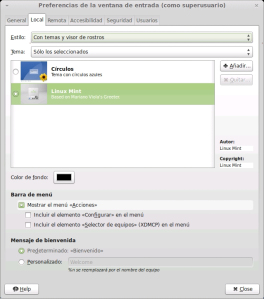

3.- テーマファイル/usr/share/mdm/themes/linuxmint/theme.xmlを編集します
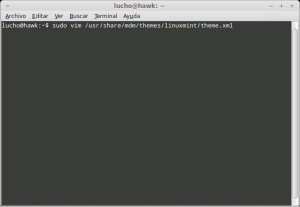
4.- ユーザー リスト ブロックを追加します (「< !– ユーザー名/パスワード ラベル & エントリ コンテナ –>」行の上に置くことをお勧めします)
1
2

このように見えるはずです

5.- 準備ができました。 セッションを終了し、変更によってユーザーのリストがログイン画面に追加されたことを確認します。
これは、MATEおよびMDMを搭載したLinux Mint 13Mayaでテストされました。
私は今それを試しています!
興味深いですが、私はずっと前に試しましたが、うまくいきませんでした。 プロセスを自動化するための小さな試みもしたかったのですが、あきらめました。 第一に、そのオプションでテーマを許可するMintへの最近の変更(およびClemとチームによるとMint 13とLMDEに移植される)のため、第二に、さまざまなチュートリアルを変更して従った後に結果が表示されないためです。
とにかくあなたもあなたの役割を果たしたことは興味深いです、そして私はさまざまな変更を受け取るためにそのバージョンで何が起こるかを見るのを待っています
https://github.com/SamDL/MDM-UL-Manager ->これが私の自動化された試みです(私はしばらくそれを維持しますが、私がそれについて何かをすることができない限り私はそれを削除すると思います;それで私はあなたに警告します)、あなたはそれをレビューしてあなたの意見を与えることができます他の人と同じように=)
(私は誰かを困らせるためではなく、友好的な言葉でコメントをします)
あなたもあなたの側で何かを試したことは面白くて良いことです、私は助けるために自動的に何かをしたかったのです。 私は2つの理由で諦めました。13つはMDMの変更(そしてClemとチームはMint XNUMXとLMDEに移植すると言った)で、もうXNUMXつは既存のテーマで試したが結果が得られなかったためです。手動で変更する
これが私のレポです(しばらくは維持しますが、変更することがあまりない場合は削除しますが、レビューのために今すぐ残しておきますので、あまり約束しません) あなたが喜んでコメントをしたいと思っていて、あなたの部分が他の人にも役立つことを願っています=)-> https://github.com/SamDL/MDM-UL-Manager.